Il PDF è tra i formati di file più utilizzati al giorno d'oggi. Insieme alla sua crescente popolarità, cresce anche la dimensione dei file PDF. Questo è in parte dovuto ai maggiori dettagli nei file. Dal momento che lo spazio di archiviazione del computer è abbastanza limitato, è importante trovare modi per diminuire le dimensioni del PDF su Mac. In questo articolo, vedremo come diminuire il file PDF su Mac e i vari passaggi che bisogna seguire.
Come Diminuire la Dimensione dei File PDF su Mac
Il processo di riduzione delle dimensioni dei file PDF sul vostro Mac richiede di seguire alcuni semplici passaggi riportati qui sotto.
Passaggio 1. Installare PDFelement
Passaggio 2. Aprire un PDF su Mac
Vai fino in fondo alla pagina iniziale fino alla posizione etichettata "Apri File". Cliccando su di esso si aprirà una nuova pagina che potrete utilizzare per accedere al dove si trova il tuo documento PDF. Se in precedenza avevi aperto il file, sarà visualizzato nella prima pagina tra gli altri documenti aperti di recente.

Passaggio 3. Diminuire la Dimensione dei File PDF su Mac
Una volta che il file è aperto, clicca su "File" che si trova sulla barra dei menu. Questo aprirà un menu a tendina. In questo menu a discesa, clicca su "Salva con nome". Questa opzione ti indirizzerà a un altro menu dove potrai scegliere tra le tre etichette disponibili. Clicca su "PDF ottimizzato" per procedere alla diminuzione delle dimensioni del file PDF.
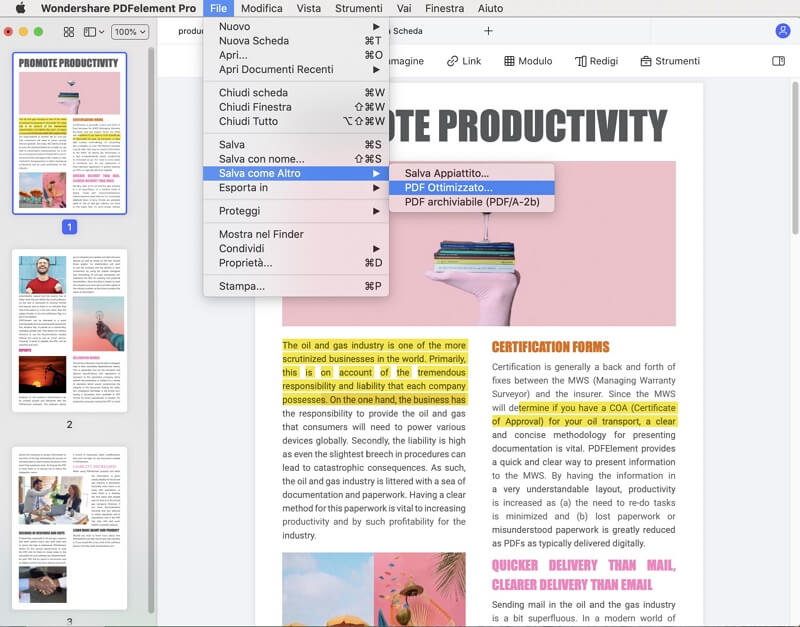
Passaggio 4. Impostazioni per Diminuire le Dimensioni dei PDF su Mac
Cliccando su "Optimized PDF" si apre un nuovo menu che contiene un cursore che può essere spostato per impostare il livello di ottimizzazione da effettuare sul documento PDF. Spostando il cursore verso destra si riduce la dimensione di il file PDF mentre lo spostamento a sinistra riduce il livello di ottimizzazione. In questo menu viene anche visualizzata la dimensione finale del documento dopo l'ottimizzazione. Dopo aver selezionato il livello di ottimizzazione desiderato, clicca su "Salva con nome" per salvare il documento. PDFelement ti dà anche la possibilità di condividere il nuovo file cliccando su il pulsante "Condividi" che ti darà tutte le opzioni di condivisione disponibili.
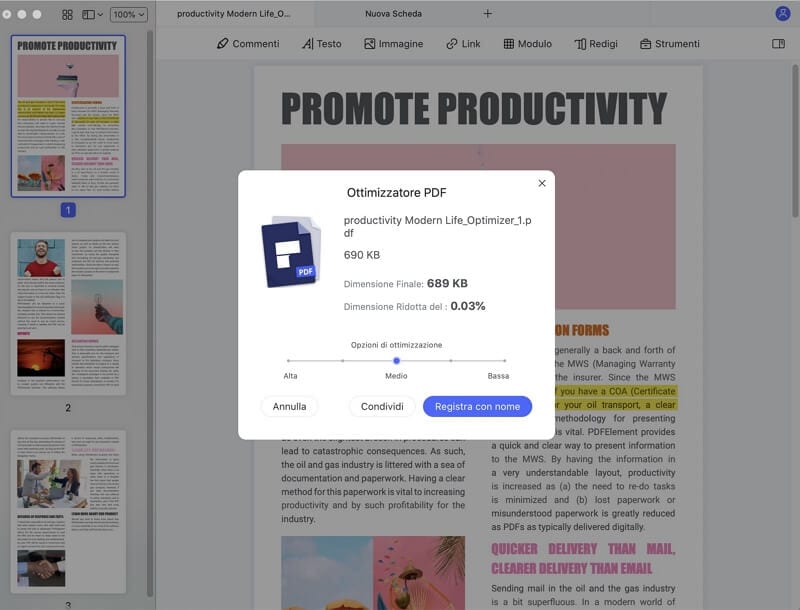
PDFelement è uno strumento versatile che offre agli utenti la possibilità di eseguire tantissime funzioni sui file PDF. Con esso, gli utenti possono:
- Aprire e modificare i file PDF. Può aiutarvi ad accedere a tutti i i tuoi file PDF e apportando tutte le modifiche necessarie.
- Convertire documenti PDF in vari formati di file tra cui word e HTML. Dopo aver modificato i file PDF, dà agli utenti la possibilità per salvare i file nel formato di loro scelta.
- Creare moduli. Permette agli utenti di creare moduli interattivi che può essere riempito da altri utenti. Oltre a questo, può anche riconoscere automaticamente i campi dei moduli nei documenti PDF.
- Sbloccare le immagini che si trovano all'interno dei file PDF usando l'OCR. Utilizzando l'OCR, questo strumento è anche in grado di sbloccare il testo che si trova all'interno delle immagini.
- Permette anche agli utenti di proteggere i loro documenti aggiungendo le password e le firme digitali.
- Fornisce anche agli utenti la possibilità di ottimizzare i loro PDF documenti per assicurarsi che usino la minor quantità di spazio possibile.
- Condividere i file PDF dopo averci lavorato direttamente usando mezzo come la posta elettronica e il cloud storage.
Se cerchi un'applicazione che sia abbastanza potente da eseguire qualsiasi operazione sul tuo file PDF, nessuno è meglio di PDFelement. È anche il più efficiente in termini di costi rispetto ad altre applicazioni che eseguono le stesse funzioni.
 100% sicuro | Senza pubblicità |
100% sicuro | Senza pubblicità |
Salvatore Marin
staff Editor
0Commenti